¿Cómo guardar fácilmente tus vídeos en CapCut? - Método más fácil

La aplicación CapCut, es una de las plataformas de edición de videos cortos más utilizadas y populares entre los creadores de contenidos en las diferentes redes sociales a nivel mundial. Es por esta razón, que todo usuario requiere de una excelente calidad en sus creaciones antes de guardarlos.
https://youtu.be/SqPgsp9okSA
En este artículo podrás conocer y aprender sobre las debidas configuraciones y ajustes necesarios para que guardes tus videos de manea correcta. Los pasos que verás a continuación, te servirán para lograr excelentes contenidos en tus diferentes redes sociales.
¿Cuál es la forma de configurar la exportación de los vídeos en CapCut?
Cuando se trata de crear videos, principalmente cuando eres de los que está buscando una importante cantidad de seguidores, likes y reproducciones en tus contenidos, es ahí cuando tomas en cuenta la importancia de la calidad de cada una de tus creaciones, donde la forma configurarlos y darle los debidos ajustes para guardarlos exportarlos tiene mucho que ver, ya que de esa manera, las opciones de exportación funcionarán correctamente, llenando tus expectativas.
Al momento de exportar un video en CapCut, lo primero que se busca al hacer uso de esa función, es la calidad, además de ajustarlo correctamente. Por esa razón, la aplicación CapCut varía con sus opciones a la hora de la exportación.
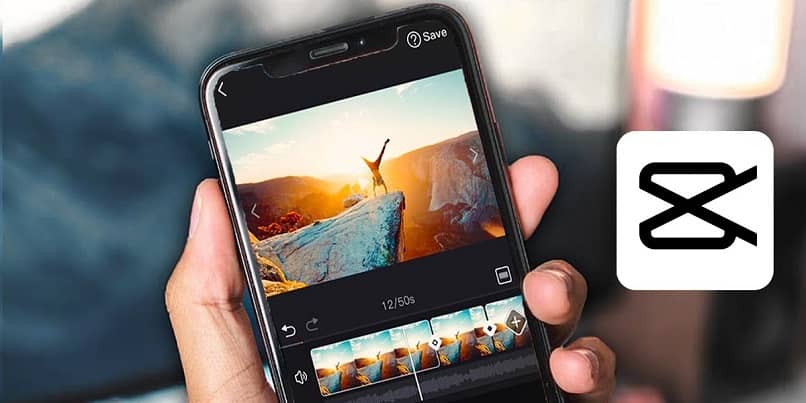
Antes de exportar un video, CapCut te da la opción en la que debes configurar correctamente los fps, para que las sincronizaciones de tus videos queden exactas, es decir, en cuántos cuadros por segundo quieres que se reproduzcan tus videos, además hay tener en cuenta la resolución, es decir, estos tienen que quedar dentro del estándar de calidad entre 720p a 1080p, en el que también podrás ver cuánto pesa el video, puedes ajustarlo en dependencia de las necesidades de tus proyectos. Todo esto es necesario para que la exportación funcione bien.
¿De qué forma guardar un vídeo de CapCut en tu galería?
Como en todo programa o aplicación de edición de videos, ya sean largos o cortos, la exportación debe funcionar bien en cuanto al renderizado y por lo tanto, este dilata en finalizar de manera considerada, dependiendo de la duración del video. Lo único que debes hacer, es esperar unos minutos para que tu video se guarde en tu galería o archivos.
Una vez que esté listo tu video y hayas realizado las configuraciones correspondientes para poder guardarlo de manera adecuada, tanto en tu móvil iOS o Android, como en tu PC, debes seguir los siguientes pasos.
Desde tu móvil iOS O Android
Para que puedas hacer uso de CapCut, debes tener descargada la aplicación CapCut, desde las diferentes tiendas virtuales como Play Store y demás plataformas de descarga para cualquiera de los dispositivos, tanto para Android como iOS.
- Abre la aplicación CapCut en tu móvil.
- Crea un nuevo proyecto o entra a uno ya creado.
- Una vez que ya tengas tu video listo, pulsa en el ícono de la parte superior derecha.
- Realiza los ajustes con las opciones de exportación.
- Pulsa en el botón "Exportar".
- Una vez el video exportado, automáticamente caerá en tu galería.

Con la PC
- Abre CapCut desde tu PC.
- Crea o entra a un proyecto.
- Una vez que tengas listo tu video, haz clic en el ícono de exportar en la parte superior derecha.
- Puedes cambiar en nombre del archivo en las opciones que te aparecerán.
- luego haz clic en "Exportar".
- Guarda el proyecto y listo.
¿Cómo editar el nombre de tus vídeos antes de guardarlos?
Hay que tomar en cuenta, que esta función la puedes realizar en el momento que vas a exportar y guardar tus videos, además ahí mismo, también puedes elegir dónde vas a guardar tus proyectos recién exportados.
- Haz clic en el botón del ícono de exportar.
- Se te abrirá una ventana donde podrás editar el nombre de tu proyecto.
- Edita el nombre.
- Por último guárdalo en tus archivos y listo.
¿De qué manera seleccionar la ruta donde se guardaran tus creaciones de CapCut?
- Una vez que hayas realizado y editado tu video, haz clic en el ícono de exportar.
- Se te abrirá una ventana de opciones.
- Selecciona la opción para que el sistema te lleve a la ruta donde lo guardarás.
- Se te abrirá la ventana de los archivos y carpetas de tu PC.
- Selecciona la carpeta.
- Luego en CapCut, haz clic en "Exportar".